Windows 7'de Hata 0xc004e003 Nasıl Onarılır?
Yayınlanan: 2018-03-07Bu sorunu hızla düzeltin
Auslogics uzman ekibi tarafından geliştirilen güvenli ve ücretsiz bir araç kullanın.
- Kullanımı kolay. Sadece indirin ve çalıştırın, kurulum gerekmez.
- Güvenli. Yazılımımız CNET'te sunulmaktadır ve Gümüş Microsoft İş Ortağıyız.
- Özgür. Ciddiyiz, tamamen ücretsiz bir araç.
Auslogics hakkında daha fazla bilgi edinin. Lütfen EULA ve Gizlilik Politikasını inceleyin.
'Ya bitki yetiştirirsin ve pencereden dışarı bakarsın,veya etkinleştirin ve değişikliği etkilemeye çalışın'
Christopher Reeve
Windows etkinleştirme hataları konusunda özellikle moral bozucu bir şey var - özellikle de uzun süredir yeni işletim sisteminizi benimsemeyi dört gözle bekliyorsanız. Windows 7 Hata Kodu 0xc004e003 buna bir örnektir: sizi gerçekten bir azizin sabrını deneyecek tehlikeli bir sistemle baş başa bırakır. İşin iyi yanı, Windows 7'yi etkinleştirmek o kadar da göz korkutucu olmak zorunda değil. Bu makalede, 0xc004e003 sorununa yönelik bir dizi kanıtlanmış çözümde size yol göstereceğiz.
Sormak için uygun bulabileceğiniz bazı sorular şunlardır:
- Windows 7 Hata Kodu 0xc004e003 nedir?
- 0xc004e003 kodunun görünmesine neden olan nedir?
- Win 7'mi devre dışı bırakabilir miyim?
- Windows 7'de 0xc004e003 hatasını nasıl düzeltebilirim?
1. 'Windows 7 Hata Kodu 0xc004e003 nedir?'
Başlangıç olarak, Win 7'yi bilgisayarınıza yüklemek, bu çok önemli yazılımdan en iyi şekilde yararlanmak için yeterli değildir. Etkinleştirmeniz gerektiğini unutmayın ve sorun burada: birden fazla makineye yüklenmesini önlemek için lisanslı Win 7'nizi PC'nize bağlamak için geçerli bir ürün anahtarına ihtiyacınız var.
Böylece kodu girersiniz - ve o zaman 004e003 bildirimi açılır ve yüzünüzdeki gülümseme silinir. Bu hata kodu, lisans değerlendirmenizin başarısız olduğunu, yani Windows 7'nizin etkinleştirilmediği anlamına gelir.
2. '0xc004e003 kodunun görünmesine neden olan nedir?'
Çoğu durumda, kötü şans. Lisansınız artık geçerli olmayabilir. Ya da yanlış imzalanmıştır. Ürün anahtarınız geçersiz olabilir. Ya da yanlış bir ürün anahtarınız var. Kayıt defteriniz bozulmuş veya zarar görmüş olabilir ya da bazı kötü niyetli varlıklar sistem dosyalarınızı kurcalamış olabilir. Bu arada, eksik veya bozuk olabilirler. Hatta Microsoft ile ilgili bazı dosyalarınızı kazara silmiş olabilirsiniz.
Her şeyi toparlamak için, talihsizlik birçok yüzle gelir ve ona kontrolün kimde olduğunu göstermek bize bağlıdır.
3. 'Win 7'mi devre dışı bırakabilir miyim?'
Hayır, yapamazsın. İşletim sisteminiz 0xc004e003 hatasının pençesinde ne kadar uzun süre kalırsa, o kadar az kullanılabilir olur. Başlangıçta, sistem tepsisinde 'Windows Çevrimiçi Şimdi Etkinleştir' bildirimi görünecektir. Bu mesajı her gün ve ardından her dört saatte bir alacaksınız. Daha sonra, her saat alacaksınız. Ayrıca, Denetim Masası öfkeli 'Windows sürümü orijinal değil' bildirimi ile patlamaya devam edecek. Eklemek için sistem güncellemelerini yükleyemezsiniz. Üstelik, hangi tercihi ayarlamış olursanız olun, ekran arka plan resminiz her saat başı siyaha dönecektir. Bu tür bir dramadan kaçınmak için Windows 7'nizi mümkün olan en kısa sürede etkinleştirmelisiniz.
4. 'Windows 7'de 0xc004e003 hatasını nasıl düzeltebilirim?'
Zamandan ve emekten tasarruf etmek için 0xc004e003 sorununun nasıl çözüleceğine dair kapsamlı bir kılavuz hazırladık. Hatasız ve kararlı bir sistem elde etmek için aşağı inin.
0xc004e003 hata kodunu kaldırmanın 7 kolay yolu:
- Windows ile ilgili dosyalarınızı kurtarın
- Win 7'nizi telefonla etkinleştirmeyi deneyin
- Ürün anahtarınızı değiştirin
- İşletim Sistemini Kayıt Defteri Düzenleyiciniz aracılığıyla yeniden donatın
- Kayıt defterinizi onarın
- Bilgisayarınızı kötü amaçlı yazılımlara karşı tarayın
- Sistem dosyalarınızı kontrol edin
Gelelim:
1. Windows ile ilgili dosyalarınızı kurtarın
Başlangıç olarak, Windows ile ilgili bazı dosyalarınız kaybolmuş olabilir – bilgisayarınızı temizlerken yanlışlıkla onları silmiş olabilirsiniz. Bu nedenle Geri Dönüşüm Kutunuzu dikkatlice inceleyin - orada olabilirler. Değilse, onları geri almak için özel bir kurtarma aracı kullanın. Örneğin, Auslogics File Recovery, hızlı biçimlendirilmiş olsa bile sabit sürücünüzdeki tüm dosya türlerini kurtarabilir.
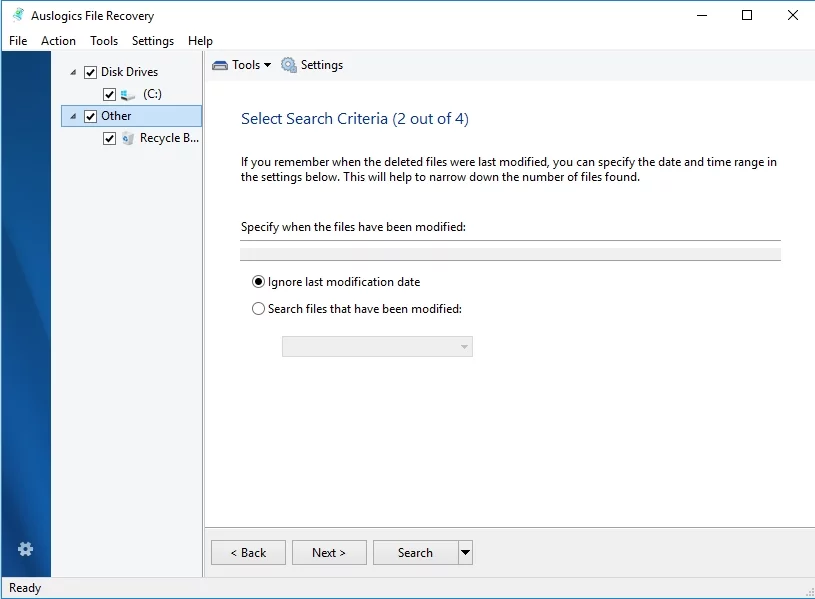
2. Win 7'nizi telefonla etkinleştirmeyi deneyin
Şimdi ücretsiz bir numara kullanarak Win 7'nizi etkinleştirmeyi deneyelim:
- Windows logo tuşu + R -> Çalıştır kutusuna 'SLUI 4' (tırnak işaretleri olmadan) yazın -> Enter'a basın
- Windows Aktivasyon iletişim kutusunu göreceksiniz -> Şimdi menüden ülkenizi seçin -> İleri
- Size ücretsiz bir telefon numarası verilecektir -> Arayın ve talimatları izleyin
- Bir Onay Kimliği alacaksınız -> Girin -> Etkinleştir'i tıklayın
3. Ürün anahtarınızı değiştirin
Mesele şu ki, şu anda yanlış ürün anahtarını kullanıyor olabilirsiniz. Windows 7'nizin etkinleştirilebilmesi için doğru olanı ile değiştirmelisiniz.

Bunu şu şekilde yapabilirsiniz:
- İnternete bağlı olduğunuzdan emin olun
- Windows logo tuşu + R -> 'SLUI 3' yazın (tırnak işaretleri olmadan) -> Enter'a basın
- Windows Etkinleştirme açılır -> Ürün anahtarınızı yazın -> Etkinleştir'i tıklayın
4. İşletim Sistemini Kayıt Defteri Düzenleyiciniz aracılığıyla yeniden donatın
Ayrıca Windows Kayıt Defterinizi yedeklemenizi öneririz. Windows 7'de bunu nasıl yapacağınız aşağıda açıklanmıştır:
- Windows logo tuşu + S -> Arama kutusuna 'regedit.exe' (tırnak işaretleri olmadan) yazın -> Enter'a basın ve istenirse kimlik bilgilerinizi veya onayınızı sağlayın
- Kayıt Defteri Düzenleyiciniz açılacak -> Şimdi neyi yedeklemek istediğinizi seçin
- Dosya -> Dışa Aktar'a gidin
- Yedek kopyanızı nerede saklamak istediğinizi seçin -> Ardından bir ad verin -> Kaydet'e tıklayın
İşler ters giderse, aşağıdaki talimatları kullanarak Kayıt Defterinizi geri yükleyin:
- Kayıt Defteri Düzenleyicinize gidin (Windows logo tuşu + S -> 'regedit.exe' yazın)
- Dosya -> İçe Aktar
- Yedek kopyanızı bulun -> Tamam'ı tıklayın -> Onayınızı sağlayın -> Tamam
Artık işletim sisteminizi yeniden kurabilirsiniz:
- Başlat -> 'CMD' yazın (tırnak işaretleri olmadan) -> Listeden CMD'yi seçin -> Sağ tıklayın -> Yönetici olarak çalıştırmayı seçin
- Komut İsteminizin yükseltilmiş sürümünü girin -> 'regedit' yazın (tırnak işaretleri olmadan) ve ardından Enter'a basın -> Sistem kayıt defteri açılacaktır
- Kayıt defterinizde, 'HKEY_LOCAL_MACHINE/Software/Microsoft/Windows/CurrentVersion/setup/OOBE/mediabootinstall' anahtarını bulun -> Değerini 0 olarak değiştirmelisiniz
- Komut İsteminize dönün ve oraya 'slmgr /rearm' yazın (tırnak işaretleri olmadan)
- Bilgisayarını yeniden başlat
- Windows logo tuşu + R -> 'SLUI 1' yazın (tırnak işaretleri olmadan) -> Win 7'nizi etkinleştirmeyi deneyin
Şanssız? Ardından, ilk düzeltmedeki ücretsiz bir numarayı kullanın veya ürün anahtarınızı yeniden girin.
5. Kayıt defterinizi onarın
Windows 7 aktivasyonunuz başarısız olduysa, kayıt defteriniz bozulmuş olabilir. Bu durumda, PC'nizin etkinleştirilmiş bir Win 7 sürümü alabilmesi ve sorunsuz çalışması için onu onarmalısınız. Bu konuda özel yazılımlar kullanmanızı şiddetle tavsiye ederiz. Örneğin, Auslogics Registry Cleaner, Windows kayıt defterinizi en iyi durumda tutmak için tasarlanmış ücretsiz bir araçtır.
6. Bilgisayarınızı kötü amaçlı yazılımlara karşı tarayın
Windows 7 Hata Kodu 0xc004e003 devam ederse, bilgisayarınıza kötü amaçlı yazılım bulaşmış olabilir. Yapmanız gereken şey, özel bir araçla bilgisayarınızın tam taramasını yapmaktır.
İşte mevcut seçeneklerden bazıları:
Windows Defender
Windows Defender, bilgisayarınızı kötü niyetli davetsiz misafirlere karşı korumayı amaçlayan yerleşik güvenlik çözümünüzdür.
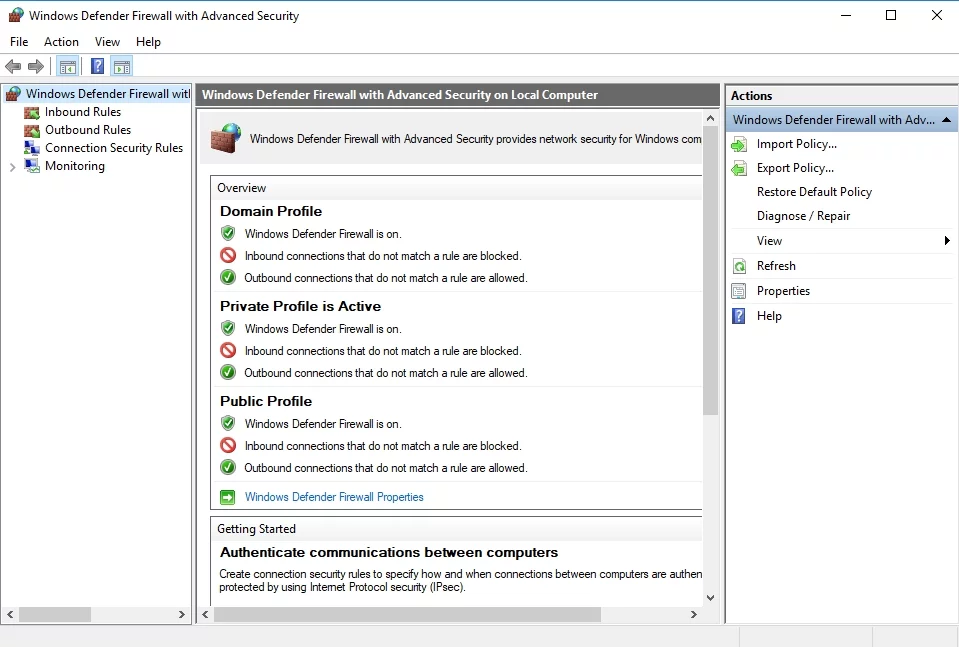
Bu aracı kullanmak için aşağıdakileri yapın:
- Başlat menünüze gidin -> Arama kutusuna 'Defender' (tırnak işaretleri olmadan) yazın
- Sonuçlardan Windows Defender'ı seçin ve üzerine tıklayın -> Tara'ya tıklayın -> Tam tarama seçeneğini seçin
Üçüncü taraf virüsten koruma yazılımınız
Bilgisayarınızda Microsoft'a ait olmayan bir virüsten koruma çözümü yüklüyse, kötü amaçlı varlıkları kesip çalıştırmaya zorlamak için onunla tam bir sistem taraması çalıştırın.
Auslogics Kötü Amaçlı Yazılımdan Koruma
Değerli bilgisayarınız için güvenilir bir koruma mı arıyorsunuz? En yeni ve en kurnaz tehditleri avlayabilen Auslogics Anti-Malware, bilgisayarınızı nasıl güvenli ve emniyetli tutacağınızı bilir.
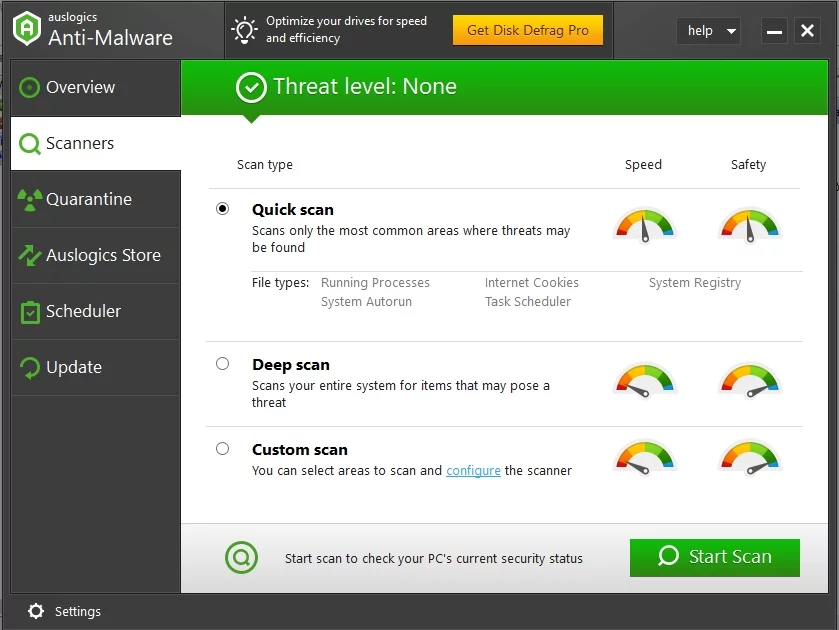
7. Sistem dosyalarınızı kontrol edin
Yukarıdaki tüm düzeltmeler işe yaramadıysa, sistem dosyalarınıza daha yakından bakmanın zamanı geldi. Eksik veya bozuklarsa, Windows 7'nizi etkinleştirmekte zorlanacaksınız. Bu sorunu çözmek için Sistem Dosyası Denetleyicisi aracını kullanın:
Run your command prompt as an administrator -> Type 'sfc /scannow' (without quotes) -> Hit Enter
Sistem Dosyası Denetleyicisi, sistem dosyalarınızı kontrol edecek ve onaracaktır. Bu işlemin biraz zaman alabileceğini unutmayın, bu nedenle kendinize güzel bir fincan çay demleyin, arkanıza yaslanın ve taramanın gerçekleşmesini izleyin.
Artık can sıkıcı 0xc004e003 hata kodunun kurbanı olmadığınızı umuyoruz.
Bu konuyla ilgili herhangi bir fikriniz veya sorunuz var mı?
Yorumlarınızı bekliyoruz!
